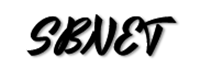구글 프로필 이미지는 지메일이나 유튜브 등 구글과 관련된 서비스를 이용할 때 표시됩니다. 설정해놓은 프로필 이미지가 마음에 들지 않을 때 삭제 또는 변경을 해야하는데, 오늘은 구글 프로필 사진 삭제 방법과 변경 , 등록 방법까지 모두 알아보도록 하겠습니다.
구글 프로필 사진 삭제 방법
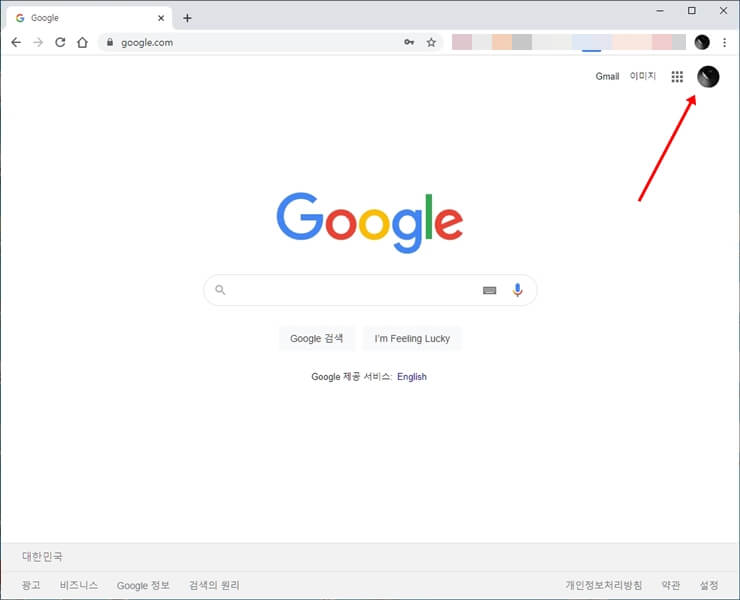
구글 프로필 사진 삭제 방법은 PC와 모바일 동일한 방법으로 진행합니다. 편의상 PC화면으로 준비했습니다.
구글로 접속해 프로필 사진을 수정할 계정으로 로그인을 합니다.
우측 상단에 설정해놓은 사진으로 프로필이 표시되고 있는것을 볼 수 있습니다.
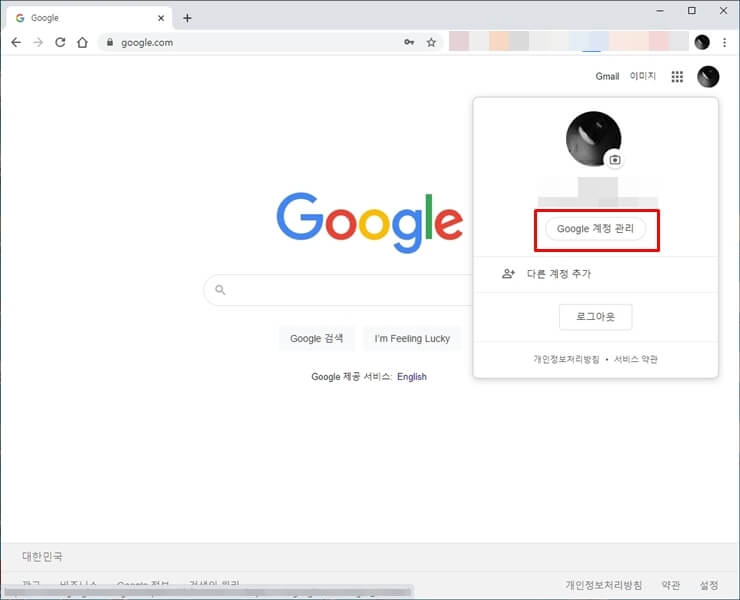
프로필을 누르면 하위메뉴들이 활성화되고 여기에서 ‘구글 계정관리’ 메뉴를 선택합니다
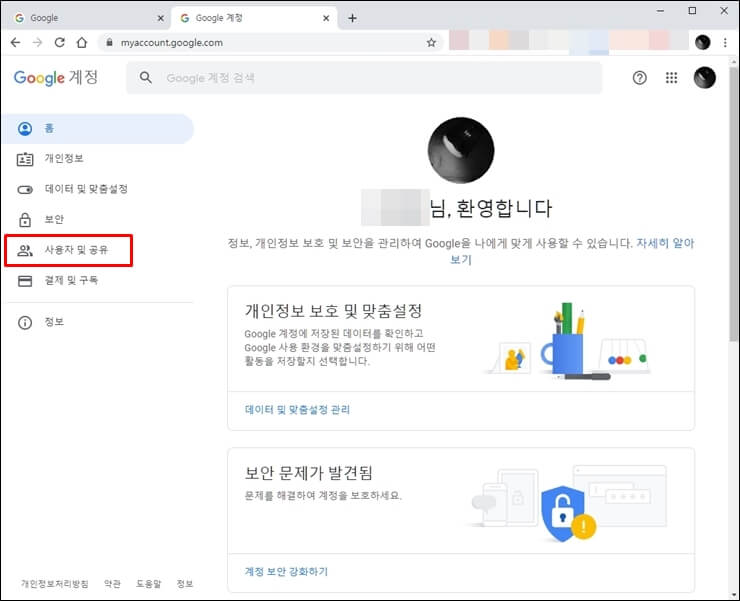
구글 계정 페이지로 접속되었습니다.
좌측에 나열되어있는 메뉴들 중 ‘사용자 및 공유’ 메뉴를 선택합니다.
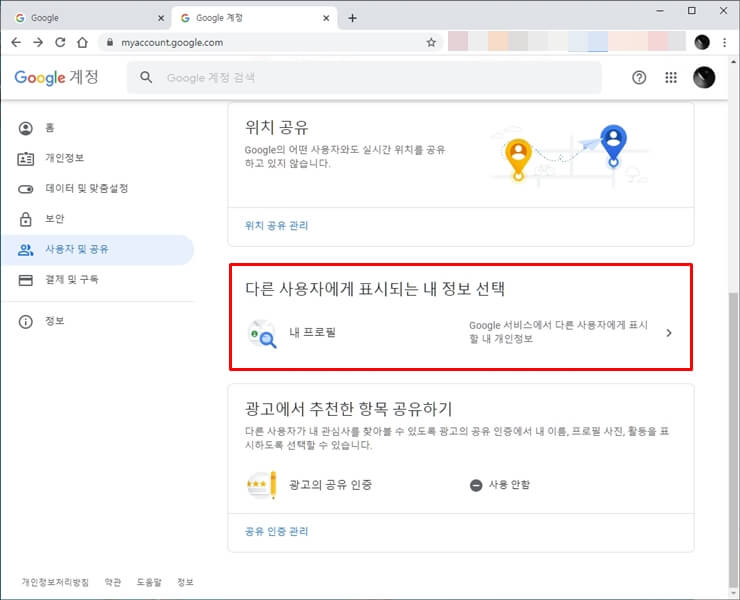
사용자 및 공유 페이지에 준비되어 있는 여러 항목 중 ‘다른 사용자에게 표시되는 내 정보 선택’ 항목을 선택합니다.
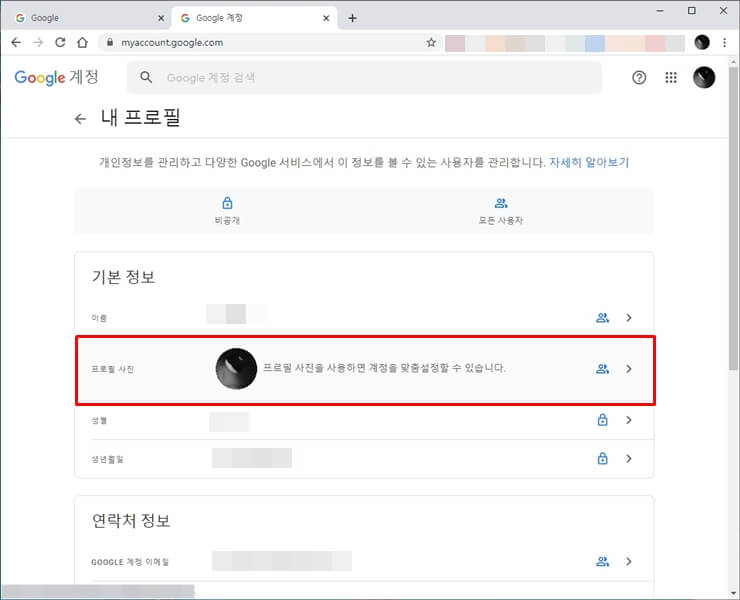
‘프로필 사진’ 항목을 누르도록 합니다.
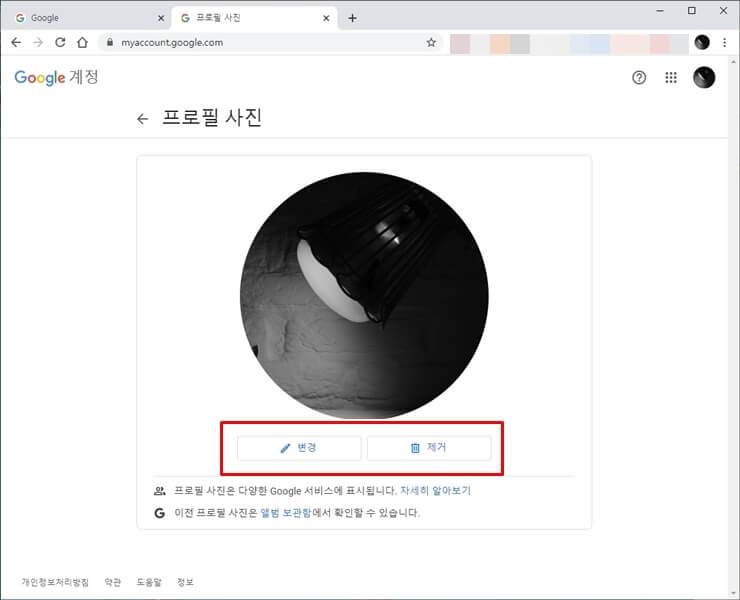
여기에서 변경 버튼을 누르면 다른 이미지로 프로필 사진을 설정할 수 있으며 ‘제거’ 버튼을 누르면 현재 설정되어 있는 사진이 제거되고 초기화됩니다.
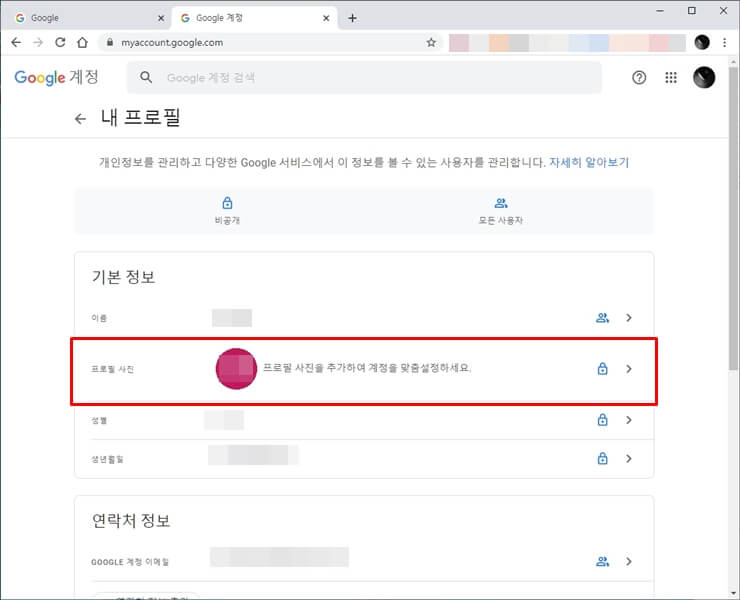
단색 바탕에 구글 계정 생성시 작성했던 이름이 표시되는 기본 프로필로 변경되게 됩니다.
참고로, 본인이 프로필 사진으로 사용하기 위해 설정했던 사진은 완전히 삭제되지 않고 ‘미디어’ 항목에 저장되어 있습니다.
하여, 나중에 다시 같은 사진으로 프로필 이미지를 설정할 수 있으며 또는 완전히 제거할 수 있습니다.
구글 프로필 사진 등록하기
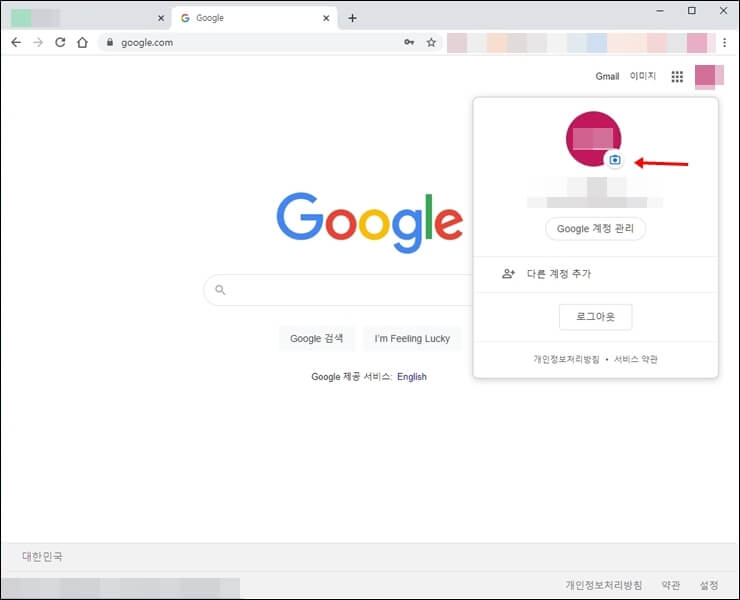
위의 과정에서 ‘변경’ 버튼을 눌러 새로운 이미지를 등록할 수 있다고 알려드렸습니다.
또는 초기 화면에서 프로필을 누르고 우측의 카메라 아이콘을 누르면 됩니다.
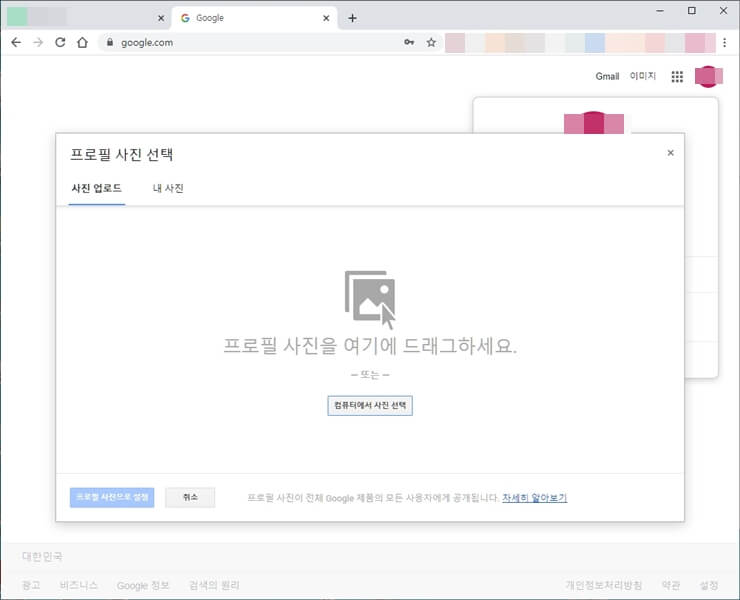
프로필 사진으로 하고 싶은 사진파일을 불러오면 됩니다.
여기까지 구글 프로필 사진 삭제 그리고 등록/변경 방법을 안내해드렸는데요. 이 정보가 필요하셨던 분들에게 꼭 도움이 되었기를 바라며, 다음에도 유익한 내용으로 인사드리도록 하겠습니다.
같이 읽어보세요